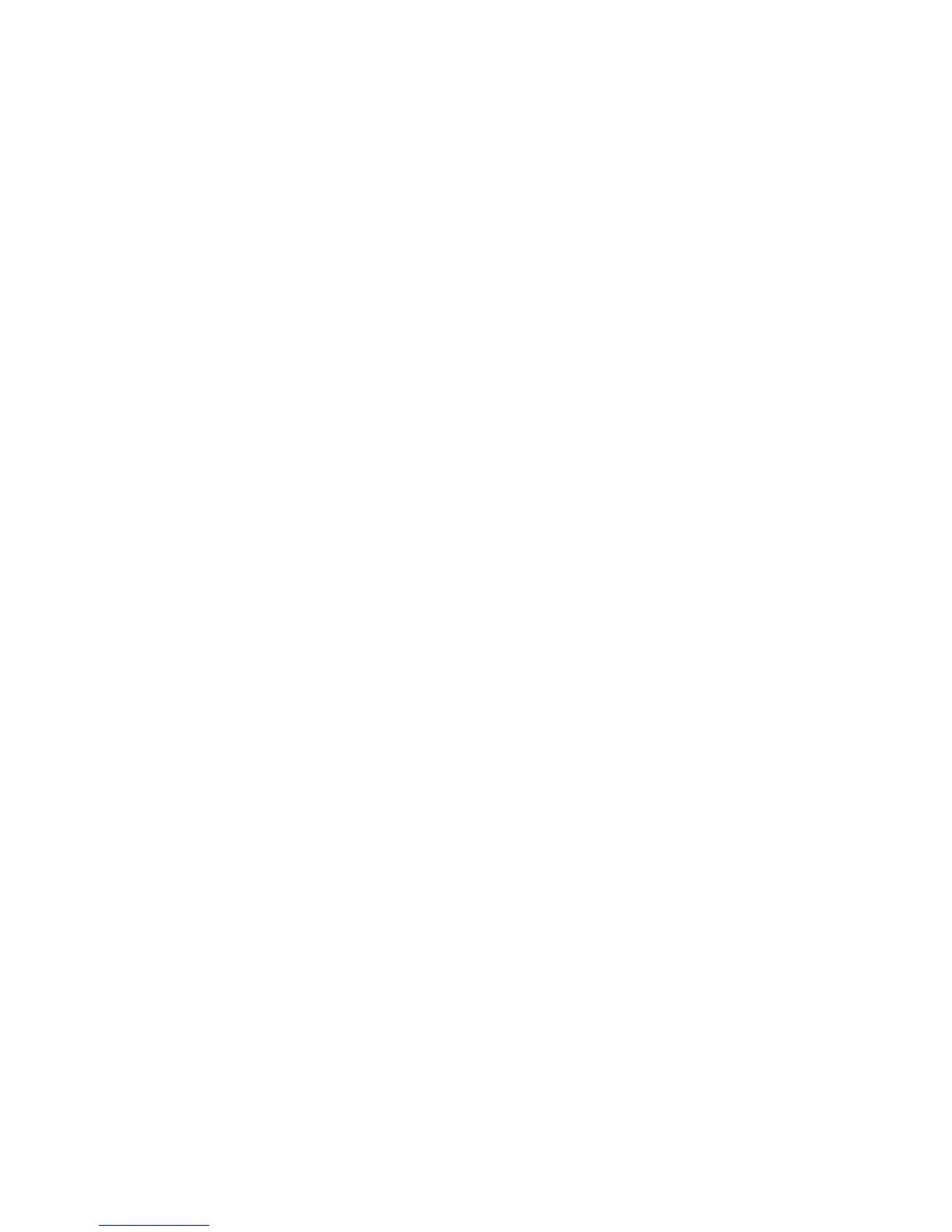Numérisation
Imprimante multifonctions WorkCentre 7120/7125
Guide d'utilisation
143
Création d'un modèle de numérisation
Les modèles de numérisation contiennent des instructions de numérisation, telles que les paramètres
de couleur, le format de fichier et la résolution. Vous pouvez définir d'autres paramètres pour conserver
les images sous forme de vignettes. Vous pouvez aussi sélectionner un dossier de destination, afin que
les images numérisées soient automatiquement copiées dans le dossier désigné sur votre ordinateur.
Vous devez créer un modèle de numérisation pour pouvoir télécharger les images sur votre ordinateur
ou les importer dans des applications à l'aide de TWAIN ou WIA.
Pour créer un modèle de numérisation pour l'utilitaire de numérisation ou modifier un modèle existant :
1. Ouvrez l'utilitaire de numérisation Xerox sur votre ordinateur :
• Windows : dans la barre des tâches, cliquez avec le bouton droit sur l'icône Utilitaire de
numérisation Xerox. Sélectionnez Ouvrir l'Utilitaire de numérisation Xerox. Si l'icône ne
s'affiche pas dans la barre des tâches, cliquez sur Démarrer, sélectionnez Tous les programmes
(ou Programmes si vous utilisez l'affichage classique de Windows), puis choisissez Impression
bureautique Xerox > Numérisation > Utilitaire de numérisation Xerox.
• Macintosh : accédez au dossier Applications > Xerox > Utilitaire de numérisation Xerox,
puis double-cliquez sur Utilitaire de numérisation Xerox.
2. Cliquez sur Paramètres de numérisation, puis choisissez l'une des options suivantes :
• Cliquez sur l'option Afficher l'image dans l'Utilitaire de numérisation Xerox pour afficher
l'image numérisée dans les onglets Numériser vers courrier électronique et Copier vers le dossier.
• Pour enregistrer automatiquement les images numérisées dans un dossier spécifique, cliquez
sur Envoyer directement l'image vers un dossier. Pour plus de détails, reportez-vous à l'aide
de l'utilitaire de numérisation Xerox.
3. Sélectionnez les paramètres à utiliser pour le modèle : Couleur, Noir et blanc, Format document,
Résolution, Type de document, Format de fichier et Faces à numériser.
4. Sélectionnez l'une des options suivantes :
• Pour créer un nouveau modèle avec les paramètres sélectionnés : dans la liste déroulante
Paramètres enregistrés du modèle, entrez le nom du nouveau modèle. Cliquez sur Enregistrer.
• Pour modifier les paramètres d'un modèle existant : dans la liste déroulante Paramètres
enregistrés du modèle, sélectionnez le modèle. Cliquez sur Enregistrer.
Remarque : Les espaces ne sont pas autorisés dans les noms de modèle.
Le modèle va désormais s'afficher dans la liste de modèles de l'onglet Numérisation réseau sur l'écran
tactile de l'imprimante et sur la page Liste des fichiers dans le dossier de CentreWare Internet Services.
Numérisation vers un modèle
Placez le document dans le chargeur de documents ou sur la glace d'exposition de l'imprimante.
1. Sur le panneau de commande, appuyez sur Accueil Services.
2. Appuyez sur Numérisation réseau.
3. Sélectionnez le modèle souhaité. Pour savoir comment créer un modèle, reportez-vous à la section
Création d'un modèle de numérisation à la page 143.
Remarque : Les paramètres choisis dans CentreWare Internet Services peuvent être remplacés
depuis l'écran tactile de l'imprimante.
